Εάν αντιμετωπίζετε προβλήματα με τη συντριβή του OneDrive στον υπολογιστή σας με Windows 10 ή 11, υπάρχουν μερικά πράγματα που μπορείτε να κάνετε για να διορθώσετε το πρόβλημα. Πρώτα, βεβαιωθείτε ότι έχετε εγκαταστήσει την πιο πρόσφατη έκδοση του OneDrive. Μπορείτε να το κάνετε ελέγχοντας το Microsoft Store ή επισκεφτείτε τον ιστότοπο του OneDrive. Εάν εξακολουθείτε να αντιμετωπίζετε προβλήματα, δοκιμάστε να επανεκκινήσετε τον υπολογιστή σας. Εάν αυτό δεν λειτουργήσει, μπορείτε να δοκιμάσετε να επαναφέρετε το πρόγραμμα-πελάτη συγχρονισμού OneDrive. Εάν εξακολουθείτε να αντιμετωπίζετε προβλήματα, μπορείτε να επικοινωνήσετε με την υποστήριξη της Microsoft για βοήθεια.
Αν Το OneDrive συνεχίζει να κολλάει στα Windows 11/10 σύστημα, οι λύσεις που παρέχονται σε αυτό το άρθρο θα σας βοηθήσουν να λύσετε αυτό το πρόβλημα. Αφού ρυθμίσετε το OneDrive στον υπολογιστή σας, δημιουργείται αυτόματα ένας φάκελος στη μονάδα δίσκου που επιλέγετε. Μπορείτε να αποκτήσετε πρόσβαση σε όλα τα αρχεία OneDrive ανοίγοντας αυτόν τον φάκελο. Αλλά αν το OneDrive συνεχίσει να κολλάει, δεν μπορείτε να αποκτήσετε πρόσβαση στα αρχεία σας στον υπολογιστή σας, κάτι που μπορεί να είναι πολύ απογοητευτικό. Μερικές φορές τα προβλήματα προκύπτουν εξαιτίας ενός μικρού λάθους. Ως εκ τούτου, η επανεκκίνηση του υπολογιστή σας με Windows βοηθά στις περισσότερες περιπτώσεις. Ωστόσο, σύμφωνα με τους χρήστες που επηρεάζονται, το πρόβλημα παραμένει ακόμη και μετά από πολλές επανεκκινήσεις.
δωρεάν πρόγραμμα ανάγνωσης epub για windows 10

Μπορεί το OneDrive να προκαλέσει προβλήματα;
Το OneDrive είναι ένα προϊόν της Microsoft που σας προσφέρει έως και 5 GB δωρεάν αποθηκευτικού χώρου στο cloud. Θα λάβετε αυτόματα αυτόν τον δωρεάν αποθηκευτικό χώρο αφού δημιουργήσετε έναν λογαριασμό Microsoft. Δεδομένου ότι πρόκειται για προϊόν της Microsoft, είναι πλήρως συμβατό με τα Windows 11/10 και δεν προκαλεί προβλήματα. Ωστόσο, σε ορισμένες περιπτώσεις, ενδέχεται να αντιμετωπίσετε προβλήματα με το OneDrive. Σε τέτοιες περιπτώσεις, μπορείτε να χρησιμοποιήσετε διάφορες μεθόδους αντιμετώπισης προβλημάτων για να επιλύσετε το πρόβλημα.
Το OneDrive συνεχίζει να κολλάει στα Windows 11/10
Αν Το OneDrive συνεχίζει να κολλάει στα Windows 11/10 , χρησιμοποιήστε τις ακόλουθες επιδιορθώσεις για να επιλύσετε το πρόβλημα.
- Ελέγξτε για Windows Update ή απεγκαταστήστε το πιο πρόσφατο Windows Update.
- Αντιμετώπιση προβλημάτων σε κατάσταση καθαρής εκκίνησης
- Απενεργοποιήστε και επανασυνδέστε το OneDrive
- Επαναφέρετε το OneDrive
- Απεγκαταστήστε και επανεγκαταστήστε το OneDrive
Έχουμε εξηγήσει όλες αυτές τις επιδιορθώσεις λεπτομερώς παρακάτω.
1] Ελέγξτε για Windows Update ή απεγκαταστήστε το πιο πρόσφατο Windows Update.
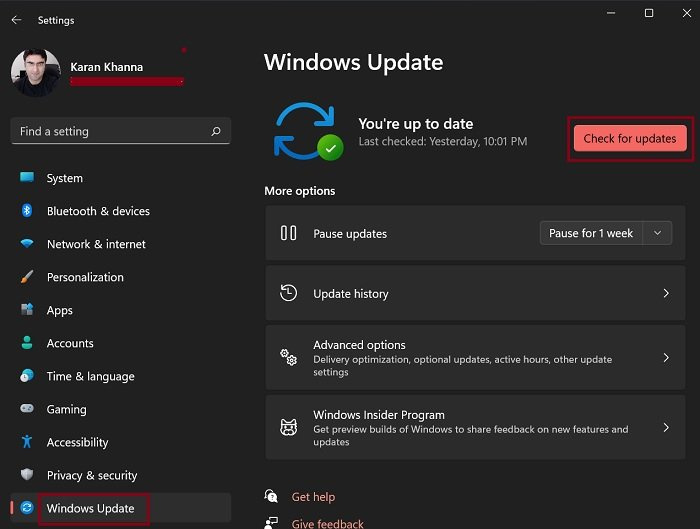
Εκτός από την προσθήκη επιδιορθώσεων ασφαλείας, οι ενημερώσεις των Windows διορθώνουν επίσης σφάλματα που αναφέρουν οι χρήστες. Επομένως, προτείνουμε να ελέγξετε για ενημερώσεις των Windows και να τις εγκαταστήσετε εάν είναι διαθέσιμες. Για να το κάνετε αυτό, ανοίξτε τις ρυθμίσεις των Windows 11/10 και μεταβείτε στη σελίδα του Windows Update.
Υπήρξαν περιπτώσεις όπου οι χρήστες αντιμετώπισαν προβλήματα μετά την εγκατάσταση ενός συγκεκριμένου Windows Update. Εάν το Windows Update προκαλεί προβλήματα, οι χρήστες μπορούν να επαναφέρουν τις αλλαγές καταργώντας το. Εάν συμβαίνει αυτό με εσάς, η απεγκατάσταση της πιο πρόσφατης ενημέρωσης των Windows θα διορθώσει το πρόβλημα.
πώς να σκοτώσετε τα windows explorer.exe 10
2] Αντιμετώπιση προβλημάτων σε κατάσταση καθαρής εκκίνησης
Εάν το OneDrive διακοπεί απροσδόκητα λόγω παρεμβολικού προγράμματος ή υπηρεσίας, μπορείτε να διορθώσετε το πρόβλημα σε κατάσταση καθαρής εκκίνησης. Με καθαρή εκκίνηση, τα Windows ξεκινούν μόνο με βασικές υπηρεσίες της Microsoft και οι υπόλοιπες υπηρεσίες τρίτων και τα προγράμματα εκκίνησης παραμένουν απενεργοποιημένα.
Ξεκινήστε τον υπολογιστή σας σε κατάσταση καθαρής εκκίνησης και δείτε εάν το OneDrive κολλάει αυτή τη φορά ή όχι. Εάν το OneDrive διακοπεί σε κατάσταση καθαρής εκκίνησης, το πρόβλημα βρίσκεται αλλού. Ωστόσο, εάν το πρόβλημα δεν επιμένει σε κατάσταση καθαρής εκκίνησης, ένα πρόγραμμα ή υπηρεσία τρίτου μέρους έρχεται σε διένεξη με το OneDrive και προκαλεί διακοπή λειτουργίας.
Για να εντοπίσετε τον ένοχο, ενεργοποιήστε όλες τις εφαρμογές εκκίνησης και επανεκκινήστε το σύστημά σας. Τώρα δείτε αν το OneDrive κολλάει. Εάν ναι, ξεκινήστε την απενεργοποίηση των εφαρμογών εκκίνησης μία προς μία και επανεκκινήστε τον υπολογιστή σας κάθε φορά που απενεργοποιείτε μια εφαρμογή. Μετά την επανεκκίνηση του υπολογιστή σας, ελέγξτε αν το πρόβλημα εξακολουθεί να υπάρχει. Με αυτόν τον τρόπο, μπορείτε να αναγνωρίσετε το πρόγραμμα αυτόματης εκτέλεσης του ένοχου. Μόλις το βρείτε, διαγράψτε το.
πώς να απεγκαταστήσετε το mcafee
Επαναλάβετε την ίδια διαδικασία για να βρείτε την υπηρεσία τρίτων που βρίσκεται σε διένεξη. Μόλις το βρείτε, απενεργοποιήστε το μόνιμα χρησιμοποιώντας τη Διαχείριση υπηρεσιών των Windows.
3] Αποσυνδέστε και επανασυνδέστε το OneDrive
Εάν το πρόβλημα παραμένει, προτείνουμε να αλλάξετε τη θέση του φακέλου OneDrive. Για να το κάνετε αυτό, πρέπει να το αποσυνδέσετε από τον υπολογιστή και να εκτελέσετε ξανά την εγκατάσταση. Τα παρακάτω βήματα θα σας δείξουν πώς να το κάνετε αυτό:
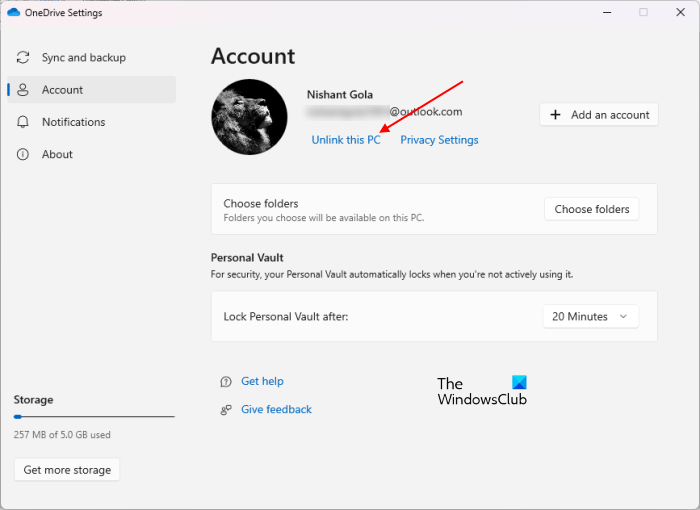
- Κάντε κλικ στο εικονίδιο του OneDrive στη δεξιά πλευρά της γραμμής εργασιών.
- Κάντε κλικ στο εικονίδιο με το γρανάζι στην επάνω δεξιά γωνία και επιλέξτε Ρυθμίσεις .
- Επιλέγω Ελεγχος και πατήστε Απενεργοποιήστε αυτόν τον υπολογιστή .
- Κάντε κλικ Απενεργοποίηση λογαριασμού στο παράθυρο επιβεβαίωσης.
Αφού ολοκληρώσετε τα παραπάνω βήματα, θα δείτε μια λοξή γραμμή στο σύννεφο του OneDrive. Κάντε κλικ σε αυτό για να ξεκινήσει ξανά η εγκατάσταση του OneDrive και ακολουθήστε τα παρακάτω βήματα:
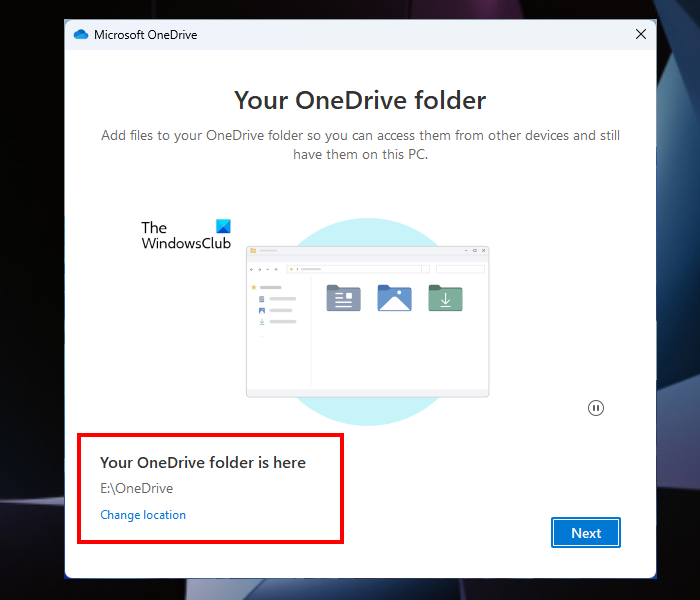
εξαγάγετε κείμενο από το powerpoint
- Εισαγάγετε τη διεύθυνση email του λογαριασμού σας Microsoft και κάντε κλικ Να ερθει μεσα .
- Εισάγετε τον κωδικό σας.
- Κάντε κλικ στο Αλλαγή τοποθεσίας σύνδεσμος κάτω αριστερά.
- Επιλέξτε έναν άλλο φάκελο και κάντε κλικ Επόμενο .
- Κάντε κλικ Χρησιμοποιήστε αυτόν τον φάκελο στο παράθυρο επιβεβαίωσης.
Τώρα δείτε αν το πρόβλημα παραμένει.
4] Επαναφέρετε το OneDrive
Εάν το OneDrive εξακολουθεί να διακόπτεται, επαναφέρετε το OneDrive. Αυτή η ενέργεια διορθώνει ζητήματα του OneDrive στις περισσότερες περιπτώσεις. Ως εκ τούτου, η επαναφορά του OneDrive μπορεί επίσης να βοηθήσει στην επίλυση προβλημάτων σφαλμάτων.
5] Απεγκαταστήστε και επανεγκαταστήστε το OneDrive.
Εάν καμία από τις παραπάνω επιδιορθώσεις δεν έλυσε το πρόβλημα, τότε απεγκαταστήστε το OneDrive από το σύστημά σας και εγκαταστήστε την πιο πρόσφατη έκδοσή του. Μπορείτε να κάνετε λήψη της πιο πρόσφατης έκδοσης του OneDrive από τον επίσημο ιστότοπο της Microsoft.
Ελπίζω οι λύσεις που παρέχονται εδώ να σας βοήθησαν να λύσετε το πρόβλημα.
Πώς μπορώ να διορθώσω προβλήματα με το OneDrive;
Το OneDrive εμφανίζει διαφορετικούς κωδικούς σφάλματος σε διαφορετικές καταστάσεις. Οι λύσεις για αυτούς τους κωδικούς σφάλματος είναι επίσης διαφορετικές. Κάθε κωδικός σφάλματος OneDrive έχει διαφορετική σημασία και διαφορετική αιτία. Ως εκ τούτου, γνωρίζοντας την αιτία του κωδικού σφάλματος, μπορείτε να διορθώσετε κωδικούς σφαλμάτων και ζητήματα του OneDrive.
Διαβάστε περισσότερα : Ένα μη αναμενόμενο σφάλμα εμποδίζει την αντιγραφή του αρχείου.



![Δεν είναι δυνατή η εγκατάσταση παιχνιδιών στο GOG Galaxy [Διορθώθηκε]](https://prankmike.com/img/games/3A/can-rsquo-t-install-games-on-gog-galaxy-fixed-1.png)











